- Mwandishi Jason Gerald [email protected].
- Public 2023-12-16 11:41.
- Mwisho uliobadilishwa 2025-01-23 12:48.
Upendeleo wa mizizi kwenye simu za Android hukupa ufikiaji zaidi kwa "ndani" ya mfumo wa uendeshaji. Ukiwa na ruhusa hizi, unaweza kubinafsisha simu yako kwa undani zaidi. Kwa bahati mbaya, kwa sababu kuna aina nyingi sana, hakuna njia ya kufikia mzizi ambao unaweza kutumika kwa kila aina ya simu za Android. Ili kuanza mchakato wa kuweka mizizi, utahitaji kupakua programu inayofaa kwa simu yako (na kwa jumla inapatikana tu kwa Windows), wezesha chaguo la utatuaji wa USB kwenye simu, na uweke dereva wa USB kwenye kompyuta. Kabla ya kufanya mchakato wa mizizi, usisahau kuhifadhi data kwenye simu yako.
Hatua
Njia 1 ya 4: Ufikiaji wa Mizizi kwenye Simu ya Samsung Galaxy S / Edge
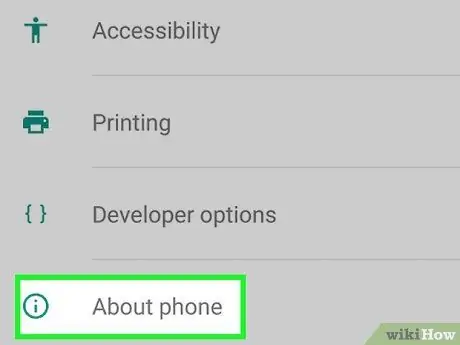
Hatua ya 1. Fungua menyu ya Mipangilio kwenye simu yako, kisha gonga chaguo "Kuhusu" chini ya skrini
Kumbuka: Hatua katika nakala hii ziliandikwa mahsusi kwa Galaxy S7 na S7 Edge, lakini unaweza kujaribu simu za zamani za Galaxy S. Unahitaji tu kupakua faili ya CF Auto Root inayofaa aina yako ya simu
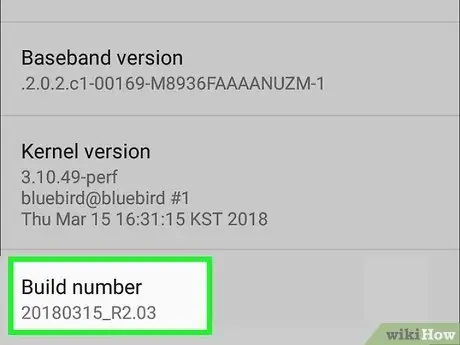
Hatua ya 2. Gonga kitufe cha "Jenga Nambari" mara 7 kuwezesha chaguzi za msanidi programu kwenye simu

Hatua ya 3. Rudi kwenye skrini ya Mipangilio, kisha ugonge "Msanidi Programu"
Menyu hii itaonekana baada ya kuwezesha chaguzi za msanidi programu. Ndani ya menyu hii, unaweza kupata kazi za utatuzi na chaguzi zingine za maendeleo ambazo kwa ujumla zimefungwa.
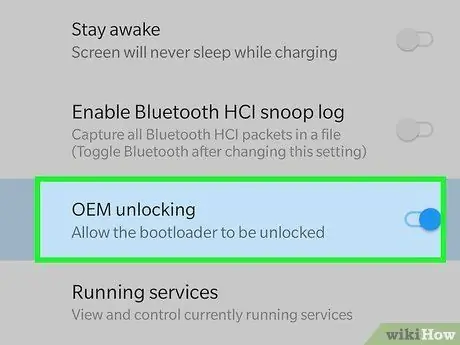
Hatua ya 4. Chagua "Kufungua kwa OEM", Chaguo hili hukuruhusu kuanza mchakato wa kuweka mizizi
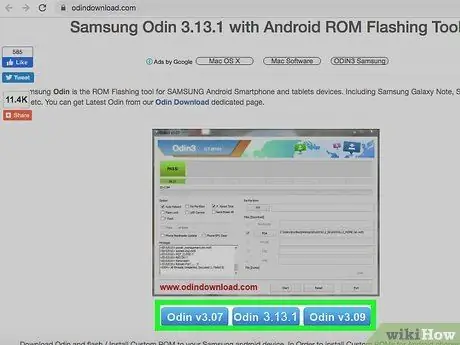
Hatua ya 5. Sakinisha na ufungue Odin kwenye kompyuta yako
Programu hii ambayo inapatikana tu kwa Windows imeundwa kutekeleza mchakato wa kuweka mizizi.
Unaweza kutumia Odin kupata upatikanaji wa simu za zamani, kama vile S6 ya Galaxy, lakini bado utahitaji kupata faili inayofaa ya autoroot
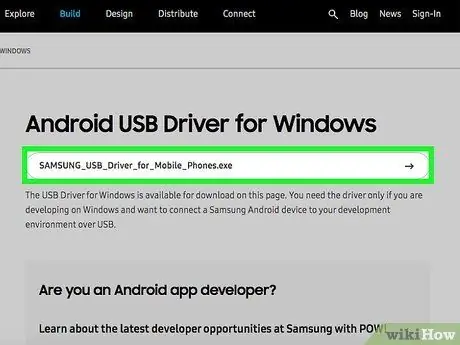
Hatua ya 6. Pakua na usakinishe Dereva yoyote ya USB ya USB ili uweze kutumia chaguo la utatuaji wa USB kwenye kompyuta
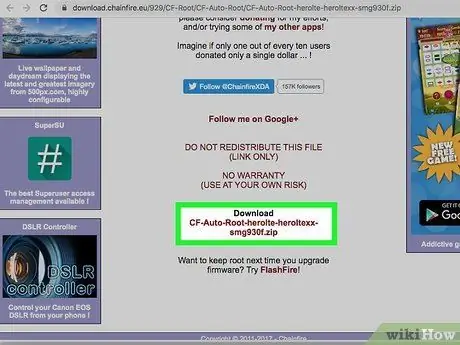
Hatua ya 7. Pakua na dondoa faili ya autoroot ya Chainfire kwa S7 au Ukingo wa S7.
Bonyeza kulia faili ya ZIP iliyopakuliwa, kisha bonyeza "Dondoa". Utaona faili iliyo na ugani.tar.md5.
Ikiwa unataka kuzima Galaxy S ya zamani, pata faili ya autoroot kwa simu yako kwenye tovuti ya CF Autoroot. Hakikisha unachagua faili sahihi ya autoroot kuzuia uharibifu wa simu yako

Hatua ya 8. Bonyeza na ushikilie vitufe vya Nyumbani, Nguvu, na Sauti chini kwa simu kwa wakati mmoja
Baada ya muda, simu itaingia kwenye hali ya Upakuaji.

Hatua ya 9. Mara Odin imefunguliwa na simu iko katika hali ya Upakuaji, unganisha simu kwenye kompyuta na kebo ya USB
Odin itaonyesha ujumbe "Ujumbe Ulioongezwa", unaonyesha kuwa simu imeunganishwa.
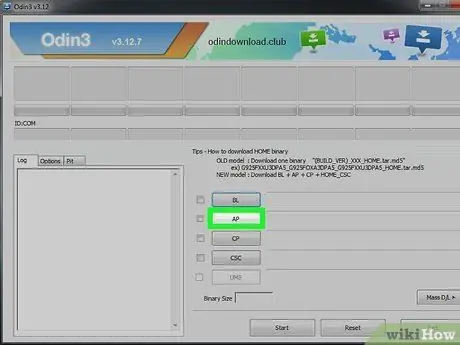
Hatua ya 10. Bonyeza "AP"
Utaulizwa kuchagua faili.
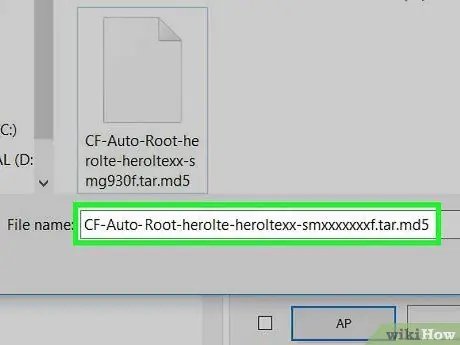
Hatua ya 11. Chagua faili ya autoroot na ugani.tar.md5
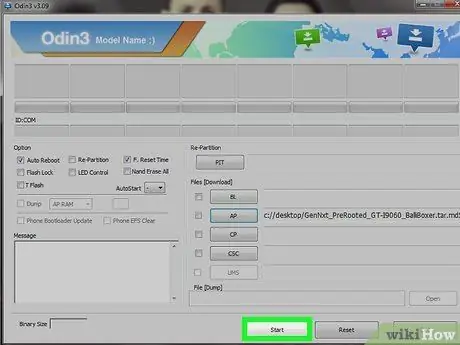
Hatua ya 12. Bonyeza Anza
Mchakato wa mizizi utaanza. Mara baada ya kumaliza, simu itaanza upya, na ingia kwenye mfumo wa Android kama kawaida.
Njia 2 ya 4: Kupata Mzizi kwenye Simu ya Nexus

Hatua ya 1. Washa simu, na uiunganishe kwenye kompyuta kupitia USB
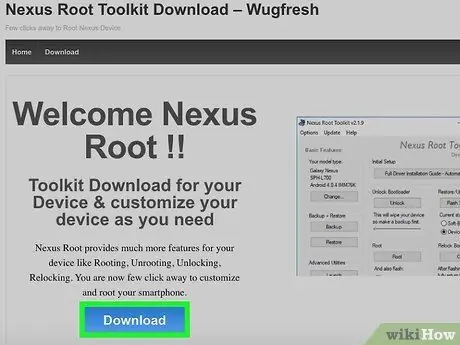
Hatua ya 2. Sakinisha na ufungue Zana ya Mizizi ya Nexus kwenye kompyuta yako
Programu hii inaweza kutumika kufungua bootloader na kufikia mizizi kwenye kifaa chochote cha Nexus. Wakati wa kuanza programu, utaulizwa kuchagua aina ya simu yako na toleo la Android.
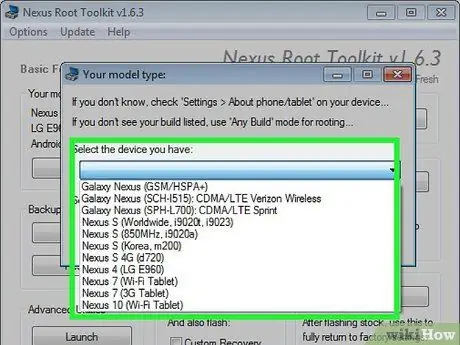
Hatua ya 3. Chagua aina ya simu kutoka kwenye menyu kunjuzi
Ikiwa hauna uhakika juu ya aina ya simu, gonga "Mipangilio> Kuhusu Simu". Aina ya simu itaonekana kwenye safu ya "Nambari ya Mfano"
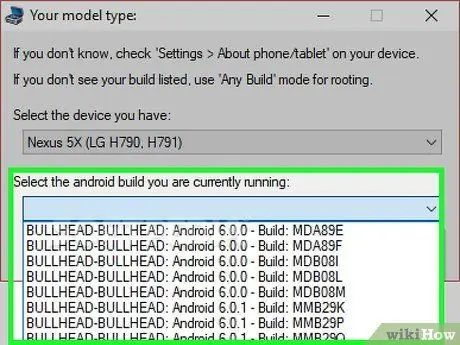
Hatua ya 4. Chagua toleo la Android lililotumiwa kutoka menyu ya kunjuzi ya pili
Ikiwa haujui ni toleo gani la Android unayotumia, gonga "Mipangilio> Kuhusu Simu". Aina ya simu itaonekana kwenye safu za "Android toleo" na "Jenga Nambari"
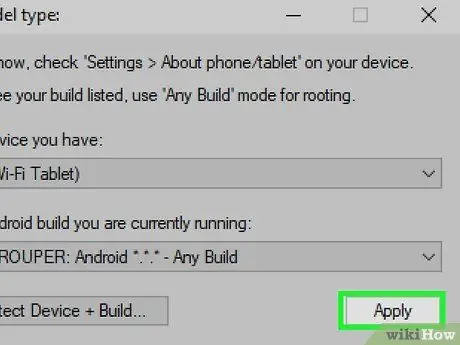
Hatua ya 5. Bonyeza Tumia
Utaona mwongozo wa kina ili kuwezesha utatuaji wa USB.
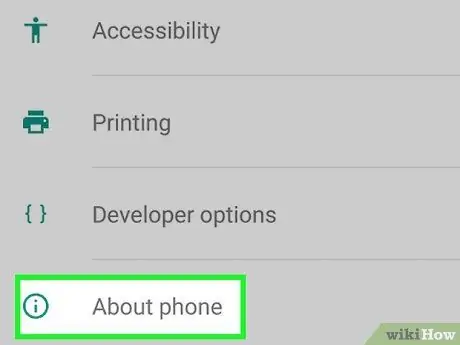
Hatua ya 6. Nenda kwenye programu ya Mipangilio kwenye kifaa chako, kisha uchague "Kuhusu Simu" chini ya skrini
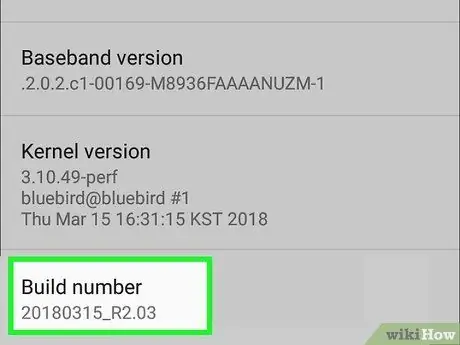
Hatua ya 7. Gonga kiingilio cha "Jenga Nambari" chini ya skrini mara 7
Baada ya hapo, utapata ujumbe kwamba chaguzi za msanidi programu zimewezeshwa.
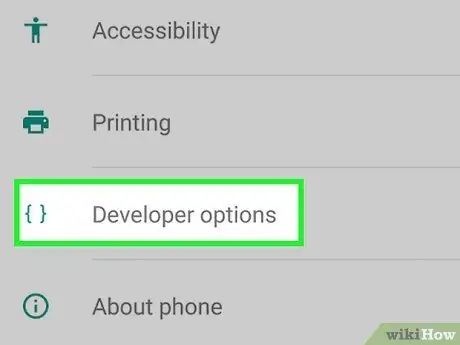
Hatua ya 8. Rudi kwenye skrini ya Mipangilio, kisha ugonge "Msanidi Programu"
Menyu hii itaonekana baada ya kuwezesha chaguzi za msanidi programu. Ndani ya menyu hii, unaweza kupata kazi za utatuzi na chaguzi zingine za maendeleo ambazo kwa ujumla zimefungwa.
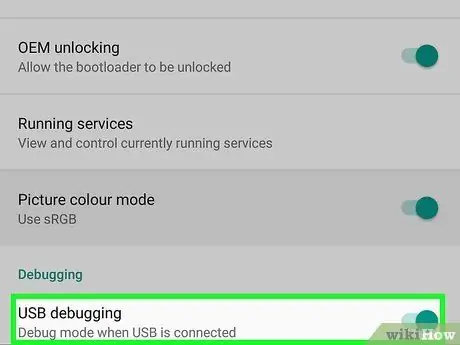
Hatua ya 9. Chagua "Utatuaji wa USB", kisha ugonge "Sawa"
Utaona dirisha linaloomba ufikiaji wa utatuzi kutoka kwa kompyuta.
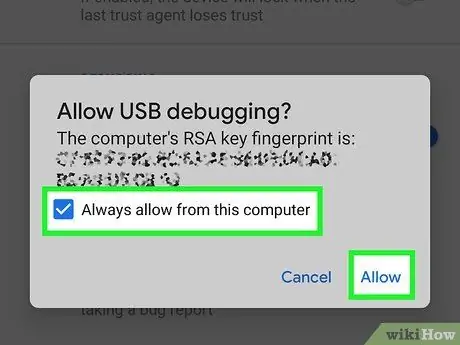
Hatua ya 10. Chagua "Ruhusu kila wakati kutoka kwa kompyuta hii" kisha ugonge "Sawa"
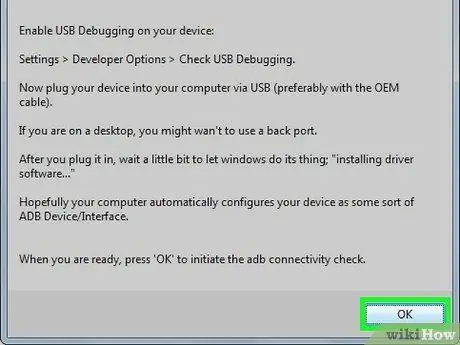
Hatua ya 11. Bonyeza "Sawa" kwenye dirisha la mchawi katika Zana ya Zana ya Nexus
Programu itagundua utegemezi unaohitajika kufungua ufikiaji wa mizizi kwenye simu.
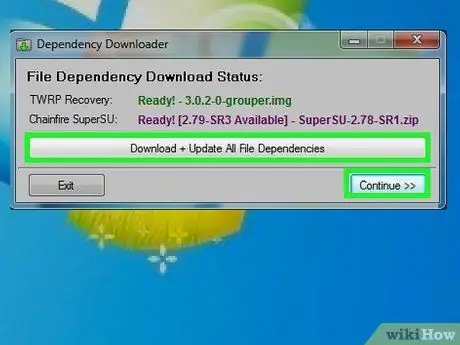
Hatua ya 12. Bonyeza "Pakua + Sasisha utegemezi wote wa faili", kisha bonyeza "Endelea"
Utegemezi unaohitajika utapakua, na utapelekwa kwenye kiolesura kuu cha Zana ya Zana ya Nexus.
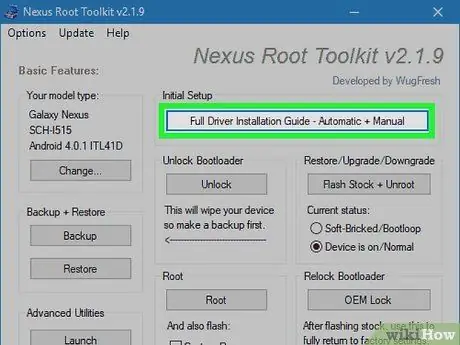
Hatua ya 13. Bonyeza "Mwongozo Kamili wa Usakinishaji wa Dereva" kutazama mwongozo wa ufungaji wa dereva
Hatua za kufunga dereva zitatofautiana kulingana na mipangilio ya kompyuta yako. Utahitaji kuondoa dereva wa zamani ikiwa umeunganisha kifaa kingine cha Android kwenye kompyuta yako hapo awali. Baada ya kuondoa dereva wa zamani, Zana ya Zana ya Nexus itapendekeza na kutoa programu inayofaa ya usanidi wa dereva.
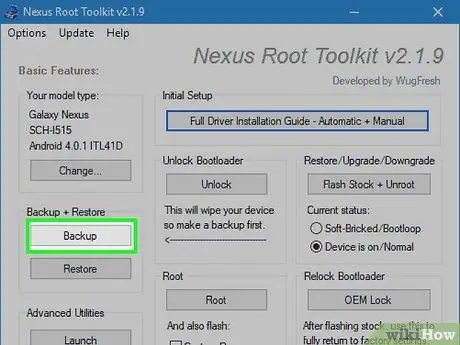
Hatua ya 14. Bonyeza "Backup" ili kuhifadhi data (hiari)
Kwenye skrini hii, utaona menyu ya kuhifadhi nakala za data anuwai, kama anwani, SMS, na data ya programu. Baada ya kubonyeza kila kitufe, utaona mwongozo maalum wa kuhifadhi nakala ya data hiyo.
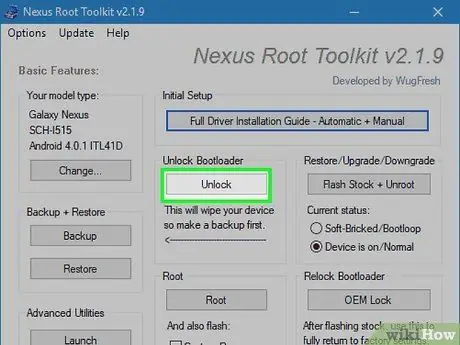
Hatua ya 15. Bonyeza "Kufungua" kufungua bootloader
Mara tu lockloader imefunguliwa, unaweza kufungua upatikanaji wa mizizi kwenye simu. Hatua hii itafuta data kwenye simu. Kwa hivyo, unapaswa kuhifadhi data zako kabla ya kuanza.
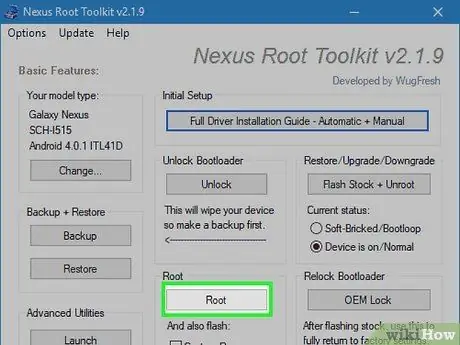
Hatua ya 16. Bonyeza "Mizizi"
Zana ya Mizizi ya Nexus itafungua ufikiaji wa mizizi kwenye kifaa chako na kusakinisha programu ya SuperSU kiatomati. Mara baada ya mchakato huu kukamilika, utaweza kufikia mzizi wa simu.
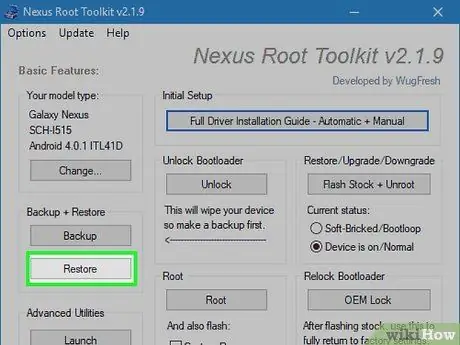
Hatua ya 17. Bonyeza "Rejesha"
Utaona chaguo sawa za kupona data kama chaguo mbadala. Bonyeza kila chaguo la kurejesha data kutoka kwa nakala rudufu uliyoifanya.
Njia 3 ya 4: Kupata Mzizi na WinDroid Toolkit
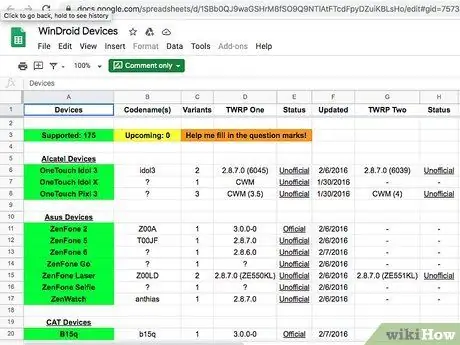
Hatua ya 1. Angalia gid = 75731055 orodha ya utangamano wa kifaa ili kuhakikisha kifaa chako kinaambatana na WinDroid Toolkit

Hatua ya 2. Unganisha simu kwenye kompyuta kupitia USB
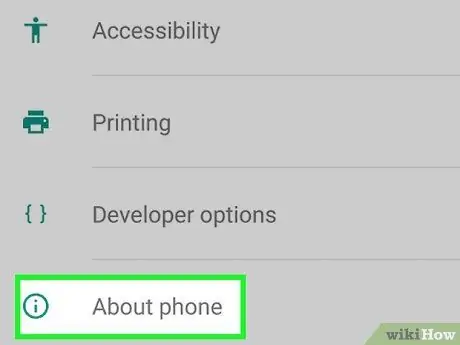
Hatua ya 3. Nenda kwenye programu ya Mipangilio kwenye kifaa chako, kisha uchague "Kuhusu Simu" chini ya skrini
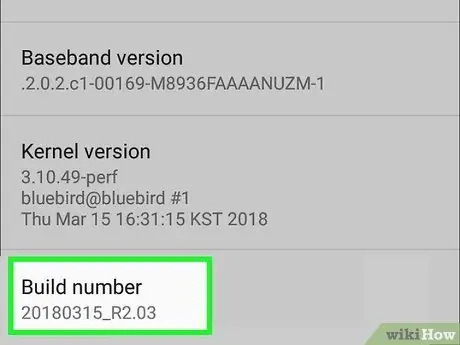
Hatua ya 4. Gonga kiingilio cha "Jenga Nambari" chini ya skrini mara 7
Baada ya hapo, utapata ujumbe kwamba chaguzi za msanidi programu zimewezeshwa.
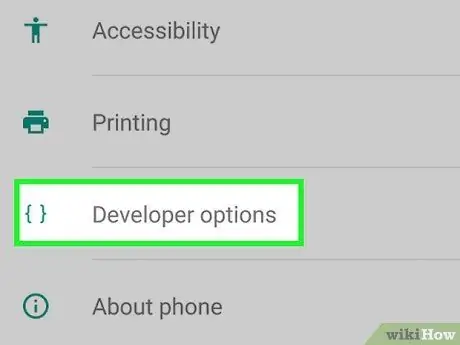
Hatua ya 5. Rudi kwenye skrini ya Mipangilio, kisha ugonge "Msanidi Programu"
Menyu hii itaonekana baada ya kuwezesha chaguzi za msanidi programu. Ndani ya menyu hii, unaweza kupata kazi za utatuzi na chaguzi zingine za maendeleo ambazo kwa ujumla zimefungwa.
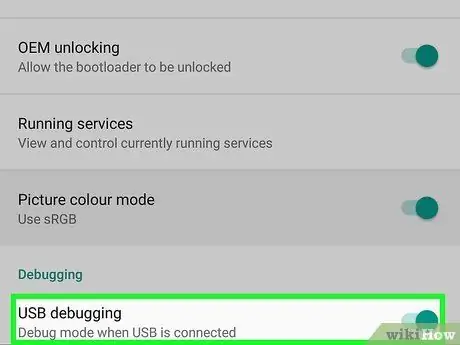
Hatua ya 6. Chagua "Utatuaji wa USB", kisha ugonge "Sawa"
Utaona dirisha linaloomba ufikiaji wa utatuzi kutoka kwa kompyuta.
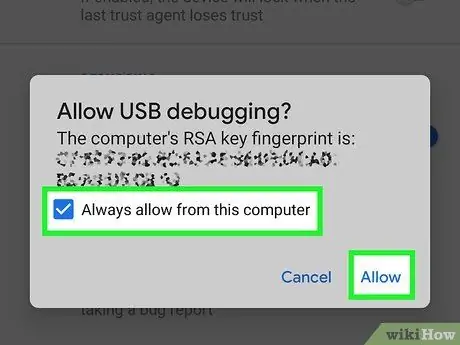
Hatua ya 7. Chagua "Ruhusu kila wakati kutoka kwa kompyuta hii" kisha ugonge "Sawa"
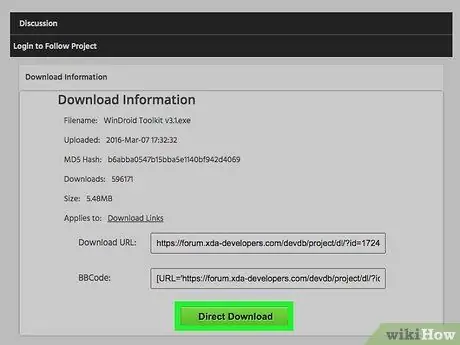
Hatua ya 8. Pakua na ufungue Zana ya WinDroid kwenye kompyuta yako
Mara baada ya kufungua programu, utahamasishwa kupakua ADB ikiwa ADB haipatikani kwenye kompyuta.
Hivi sasa, WinDroid Toolkit inapatikana tu kwa kompyuta za Windows
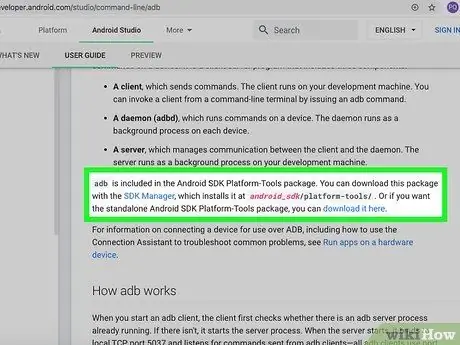
Hatua ya 9. Bonyeza kupakua ADB (Android Debug Bridge)
Ikiwa ADB tayari imewekwa kwenye kompyuta, sanduku hili la mazungumzo ya ombi la kupakua halitaonekana. Baada ya kusanikisha ADB, utaona orodha ya vifaa vinavyoungwa mkono.

Hatua ya 10. Chagua chapa ya simu
Utaona mifano ya simu inayoungwa mkono.
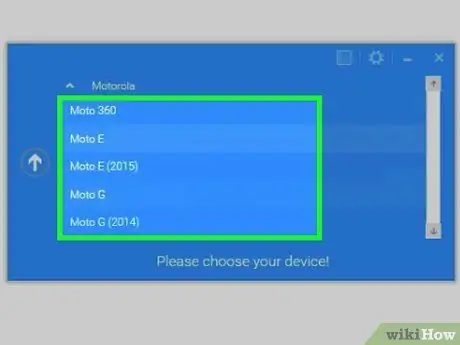
Hatua ya 11. Chagua mfano wako wa simu
Baada ya kuchagua mtindo wako wa simu, Zana ya WinDroid itapakua picha ya kupona na faili ya autoroot kwa simu yako. Mara tu upakuaji ukikamilika, utapelekwa kwenye skrini kuu ya programu.
Kwenye kona ya chini kushoto mwa dirisha, utaona hali yako mkondoni. Ikiwa muunganisho wako wa mtandao una shida wakati wa kuendesha programu, bonyeza "Refresh" kwenye kona ya chini kulia ya dirisha ili kurudisha unganisho
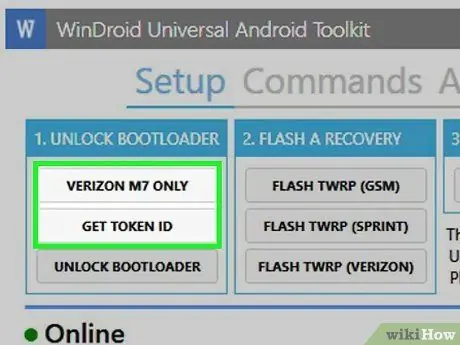
Hatua ya 12. Bonyeza chaguo ambazo zinaonekana kwenye safu ya "Kufungua Bootloader" kwa mpangilio
Vifungo vinavyoonekana kwenye safu hii vitatofautiana kulingana na aina ya simu uliyonayo. Kwa mfano, unaweza kuona kitufe cha "Omba Kufungua" au "Pata Kitambulisho cha Ishara". Zana ya WinDroid itakuongoza kusanidi kufungua simu ya bootloader ya simu yako.
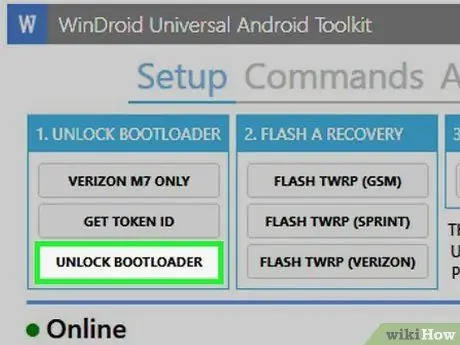
Hatua ya 13. Bonyeza kitufe cha "Kufungua Bootloader"
Zana ya WinDroid itapakua na kuendesha programu ya kufungua bootloader ya simu.
Utaratibu huu utafuta data zote kwenye simu. Hakikisha umehifadhi nakala ya data unayotaka kabla ya kuendelea
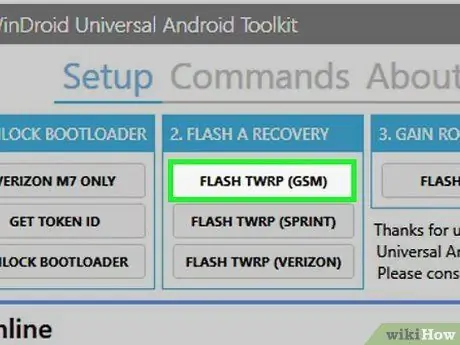
Hatua ya 14. Bonyeza chaguo inayoonekana katika sehemu ya "Kiwango cha Ufufuaji"
Chaguzi ambazo zinaonekana katika sehemu hii zitatofautiana kulingana na aina ya simu yako. Kwa mfano, unaweza kuona chaguo la "Flash TWRP". Simu yako itaanza upya kwa "fastboot" mode, na picha ya "ahueni" itawekwa kwenye simu. Mara baada ya kumaliza, utaulizwa kuanzisha tena simu.
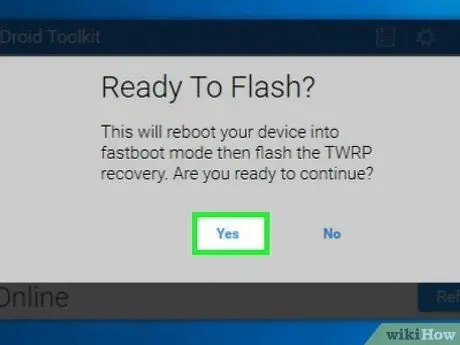
Hatua ya 15. Bonyeza "Ndio" ili uwashe tena simu
Zana ya WinDroid itaanzisha tena simu kupitia ADB.
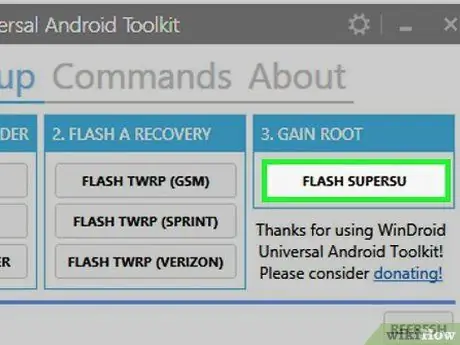
Hatua ya 16. Bonyeza "Flash SuperSU" kwenye safu ya "Pata Mizizi"
Utaona dirisha kuthibitisha hatua ya mizizi.
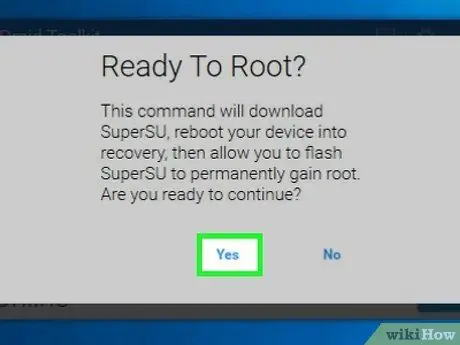
Hatua ya 17. Bonyeza "Ndio"
Zana ya WinRoot itahamisha faili ya autoroot ya SuperSU kwenye simu yako na kuamsha picha ya urejesho.
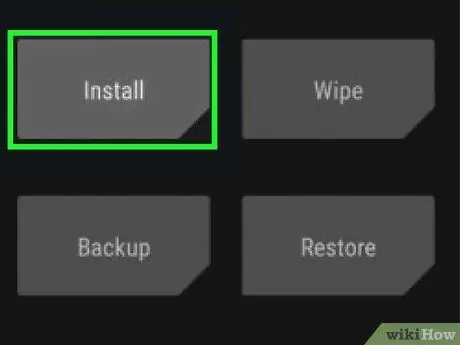
Hatua ya 18. Sakinisha SuperSU kutoka hali ya kupona
Funguo ambazo unapaswa kutumia zinaweza kutofautiana kulingana na picha ya urejeshi inayotumiwa na simu yako. Ukimaliza, utapokea arifa ya kufanikiwa katika Zana ya WinDroid, na utaambiwa uanze tena simu yako.
Kwa mfano, ikiwa simu yako inatumia TWRP, bonyeza "Sakinisha", kisha uchague faili ya SuperSU. Telezesha kitufe cha "Thibitisha Flash" ili kuamsha SuperSU kwenye simu

Hatua ya 19. Anzisha tena simu
Mara baada ya mchakato huu kukamilika, utaweza kufikia mzizi wa simu.
Njia ya 4 ya 4: Kupata Mzizi kwenye Simu nyingine ya Android
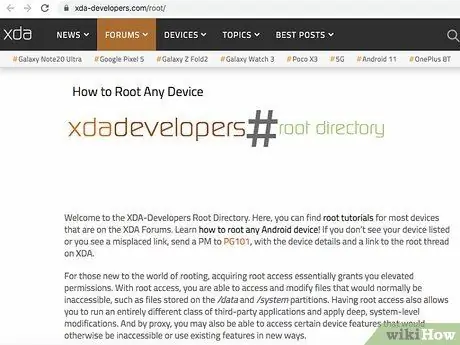
Hatua ya 1. Pata aina ya simu yako kwenye vikao vya XDA
Jukwaa hili lina watu na watengenezaji wa Android ambao kila wakati wanatafuta njia za kufikia mizizi kwenye vifaa anuwai. Pata sehemu ya "Rukia" kwenye ukurasa, kisha ingiza kutengeneza na mfano wa simu yako kupata mwongozo wa kuweka mizizi kwa simu hiyo.
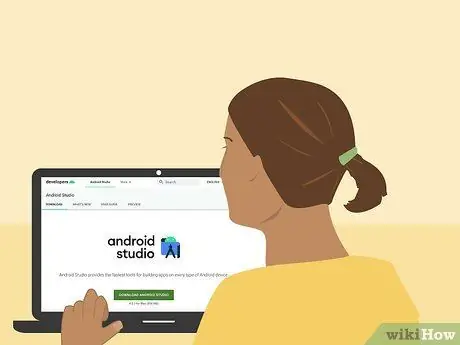
Hatua ya 2. Jifunze SDK ya Android (Programu ya Kuendeleza Programu) na ADB (Daraja la Utatuzi wa Android).
Programu hii na kiolesura cha maandishi inahitajika kufungua bootloader na ufikiaji wa mizizi kwenye simu mpya, kama vile HTC 10 au Moto X Pure.
Android SDK pia hutumiwa kawaida kwa mizizi kupitia kompyuta za Mac OS
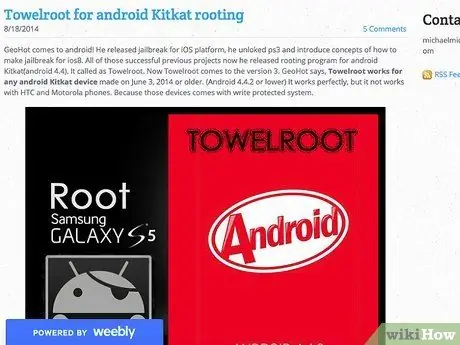
Hatua ya 3. Fanya mchakato wa kuweka mizizi na programu ya mizizi ya mbofyo mmoja (kama vile Towelroot au Ikiwa unatumia simu ya zamani.
Maombi yanaweza kutumiwa kuweka mizizi kwenye mfumo wa uendeshaji wa Android 4.4 na chini. Angalia utangamano wa simu yako kwa kutembelea tovuti husika za programu.
Vidokezo
- Hata kama simu yako imeunganishwa kwenye kompyuta wakati wa mchakato wa kuweka mizizi, inashauriwa uwachaji simu kwanza kabla ya kuanza. Ikiwa betri ya simu inaisha wakati wa mchakato wa kuweka mizizi, mfumo wa simu unaweza kuharibiwa.
- Pakua na uendeshe programu ya "Kikagua Mizizi" kutoka Duka la Google Play ili kuhakikisha ufikiaji wa mizizi kwenye simu imefunguliwa.
Onyo
- Hakikisha programu unayotumia inafaa kwa aina na toleo la simu yako. Kutokubaliana kwa mpango wa mizizi na aina ya simu kunaweza kusababisha mchakato wa kuweka mizizi kushindwa, na simu yako inaweza kufa kabisa kwa sababu yake.
- Kufungua bootloader na ufikiaji wa mizizi kunaweza kubatilisha dhamana ya simu.
- Labda hauwezi kuweka mizizi kwenye simu zingine, haswa simu mpya. Hakikisha simu yako inaweza kuharibika kabisa kabla ya kujaribu kuizuia. Ikiwa simu yako haiwezi kuwa na mizizi na unathubutu kuijaribu, mbali na kupoteza muda, simu yako inaweza pia kuharibiwa kwa bahati mbaya.






